 Dosyaları kaybetmek çok sinir bozucu bir durumdur. Veri kaybı yaşadıysanız, kullanmakta olduğunuz dosya sistemi, bunu nasıl kurtaracağınızı belirlemede kritik öneme sahiptir. Bu makale, FAT32 dosya sisteminizden dosyaları nasıl kurtaracağınız konusunda size rehberlik edecektir.
Dosyaları kaybetmek çok sinir bozucu bir durumdur. Veri kaybı yaşadıysanız, kullanmakta olduğunuz dosya sistemi, bunu nasıl kurtaracağınızı belirlemede kritik öneme sahiptir. Bu makale, FAT32 dosya sisteminizden dosyaları nasıl kurtaracağınız konusunda size rehberlik edecektir.
İçindekiler
FAT32 Dosya Sistemi Nedir?
FAT32, Microsoft tarafından tanıtılan daha eski dosya sistemlerinden biridir. FAT adı Dosya Tahsis Tablosu anlamına gelen File Allocation Table kısaltmasından gelmektedir ve kullanılan bit boyutuna göre isimlendirilmiştir. Bu nedenle birkaç FAT sistemi vardır, en eskisi FAT8 olup, ardından FAT12, FAT16, FAT32 gelir. FAT’ın eski versiyonları artık kullanılmazken, FAT32 hala USB flash sürücülerde, SD kartlarda ve bazen de sabit sürücülerde yaygın olarak bulunmaktadır.
| Feature | FAT 32 | NTFS |
|---|---|---|
| Max. File Name | 8.3 Characters | 255 Characters |
| Max. File Size | 4 GB | 16 TB |
| File/Folder Encryption | No | Yes |
| Fault Tolerance | No | Auto Repair |
| Security | Only Network | Local and Network |
| Compression | No | Yes |
| Conversion | Possible | Not Allowed |
| Compatibility | Win 95/98/2K/2k3/XP | Win NT/2K/XP/Vista/7 |
FAT32 Sistemlerinde Veri Kaybı Neden Yaşanır?
FAT32 sisteminden dosya kurtarmaya geçmeden önce, FAT32 sürücülerinde veya bölümlerinde veri kaybının arkasındaki nedenleri anlamak en iyisidir. Veri kaybı talihsiz bir durumdur ve neyin yol açtığını bilerek önlenebilir.
- ❌ Sürücüyü veya bölümü kazara biçimlendirmek, FAT32 veya herhangi bir dosya sistemindeki veri kaybının en yaygın nedenidir.
- ➡️ FAT32’nin daha eski olması nedeniyle, FAT’ten NTFS’ye veya herhangi bir başka dosya sistemine doğru yapılmayan veya başarısız bir dönüştürme, verilerin silinmesine neden olabilir.
- 🔨 Bozuk bir bölüm ile FAT32 dosya sistemi de veri kaybına katkıda bulunabilir.
Virüs bulaşması dosya sistemini bozabilir ve sabit diskinizi arızalı hale getirebilir.
Disk yönetimini kullanarak sürücüyü yanlış biçimlendirmek veya bölümlendirmek dosyalarınızı okunamaz hale getirebilir. - 🔌 Sürücünüz, güç kesintilerinden veya ani çıkarmalardan fiziksel hasar gördüyse, dosyalarınız bozulmuş olabilir.
Bununla birlikte, FAT32 diğer dosya sistemlerinden daha fazla veri kaybı riski taşımaz. Ancak, dosyalarınızı kaybetmenize neden olabilecek bir duruma her zaman hazırlıklı olmalısınız.
FAT32 Dosya Sisteminden Silinen Dosyalar Nasıl Kurtarılır
FAT32 dosya sisteminde bir dosyayı silmek, onu FAT tablosundan kaldırmak demektir. Veriler, başka bir dosya kümelerin üzerine yazana kadar dokunulmaz kalır. Sonuç olarak, silinen veriler depolama alanı tekrar kullanılmadan önce bazı FAT kurtarma yazılımları ile kurtarılabilir.
Webde birçok kurtarma aracı mevcutken, biz Disk Drill kullanmayı tercih ediyoruz. Neden mi? Çünkü onu kapsamlı bir şekilde test ettik ve etkileyici bulduk.
İşte Windows için Disk Drill Kullanarak FAT32’de Kaybolan ve Silinen Dosyaları Nasıl Kurtarabilirsiniz:
- Resmi web sitesi‘nden Windows için Disk Drill’i indirin ve kurun. Veri kaybı yaşanan diski indirme işlemi için kullanmayarak kurtarmak istediğiniz dosyaların üzerine yazılmasını önleyin. Eğer ana sabit diskinizde veri kaybı yaşandıysa, indirme ve kurulum işlemi için bir USB sürücü kullanın. Kurulum süreci sırasında Yönetici bilgilerinin girilmesi gerekecek.
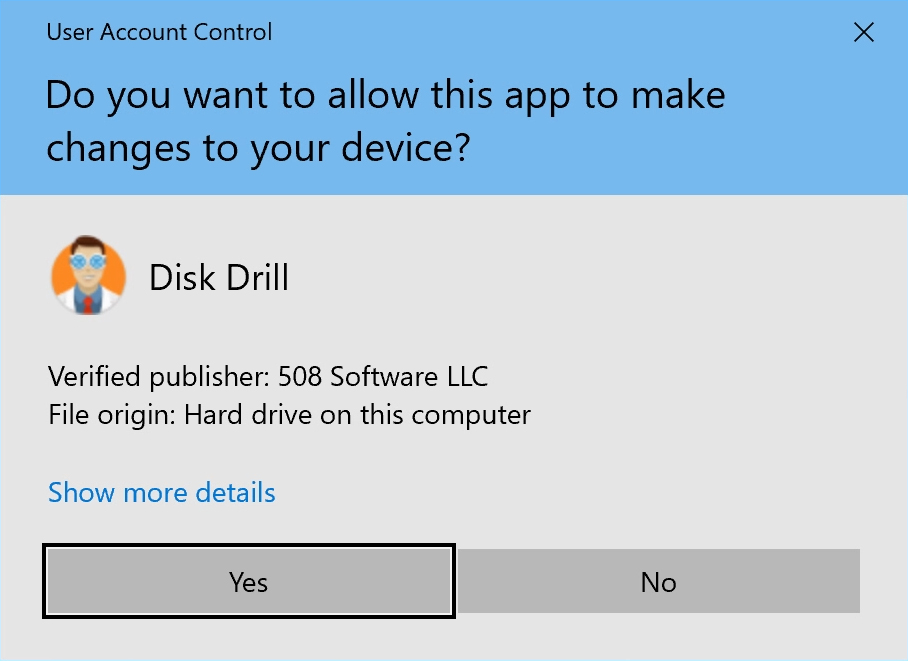
- Harici bir depolama cihazı bağlayın ve Disk Drill’i başlatın. Uygulama, yazılım tarafından tespit edilen ve kullanılabilir durumda olan disklerin bir listesini sunar. Kurtarma için kullanacağınız FAT32 sabit diski veya bölümünü seçin.
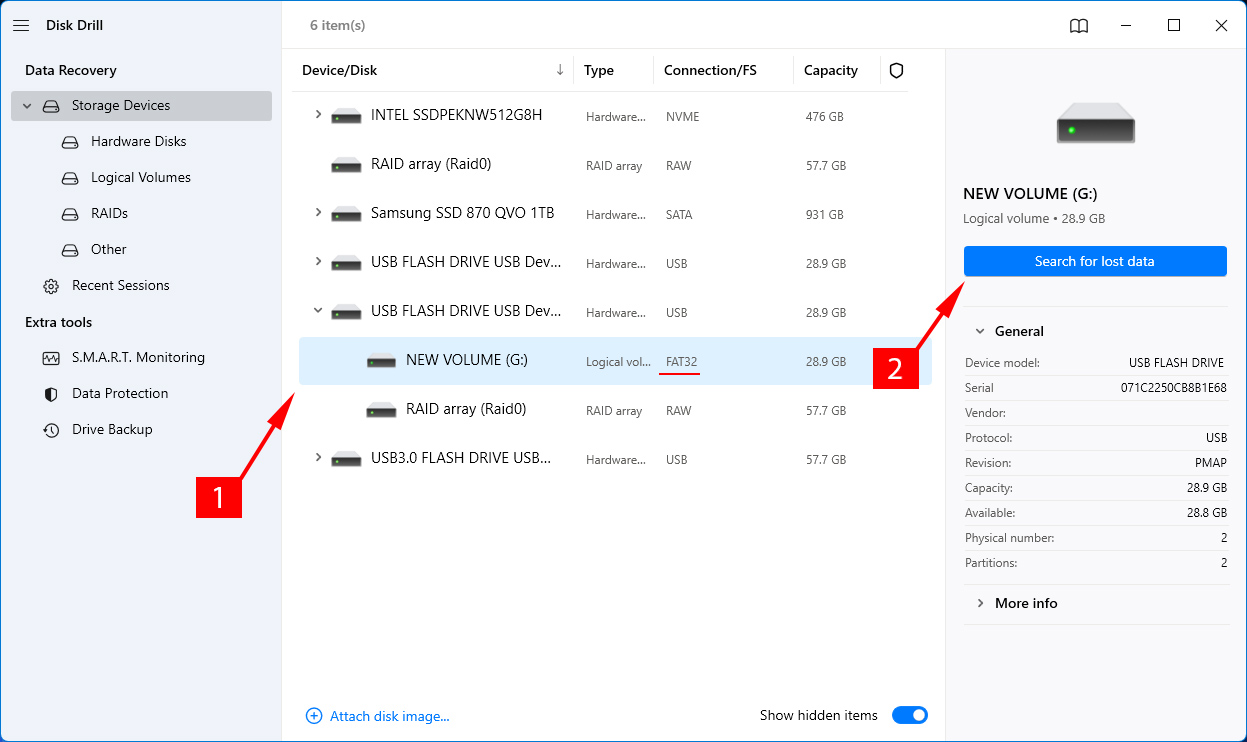
- Kayıp verileri ara butonuna tıklayarak tarama sürecini başlatın. Uygulamanın ana penceresinde en üstte bulunan ve tarama durumunu gösteren bir durum çubuğunu göreceksiniz. Daha rahat bir kurtarma işlemi gerçekleştirebilmek için taramaları istediğiniz zaman duraklatabilir ve sürdürebilirsiniz.
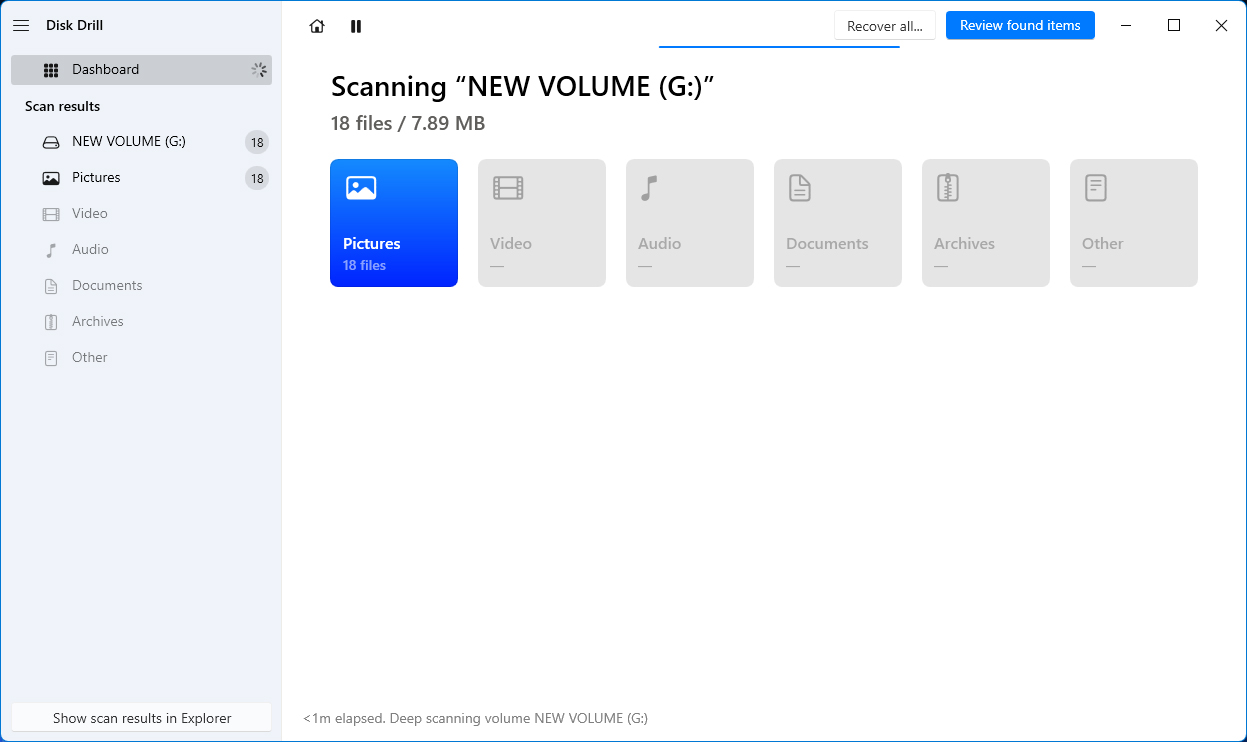
- FAT32 sabit diskinizden kurtarmak istediğiniz dosyaları seçin. Dosya veya klasörün solundaki kutucuğu işaretleyerek kurtarma seçimlerinizi yapın.
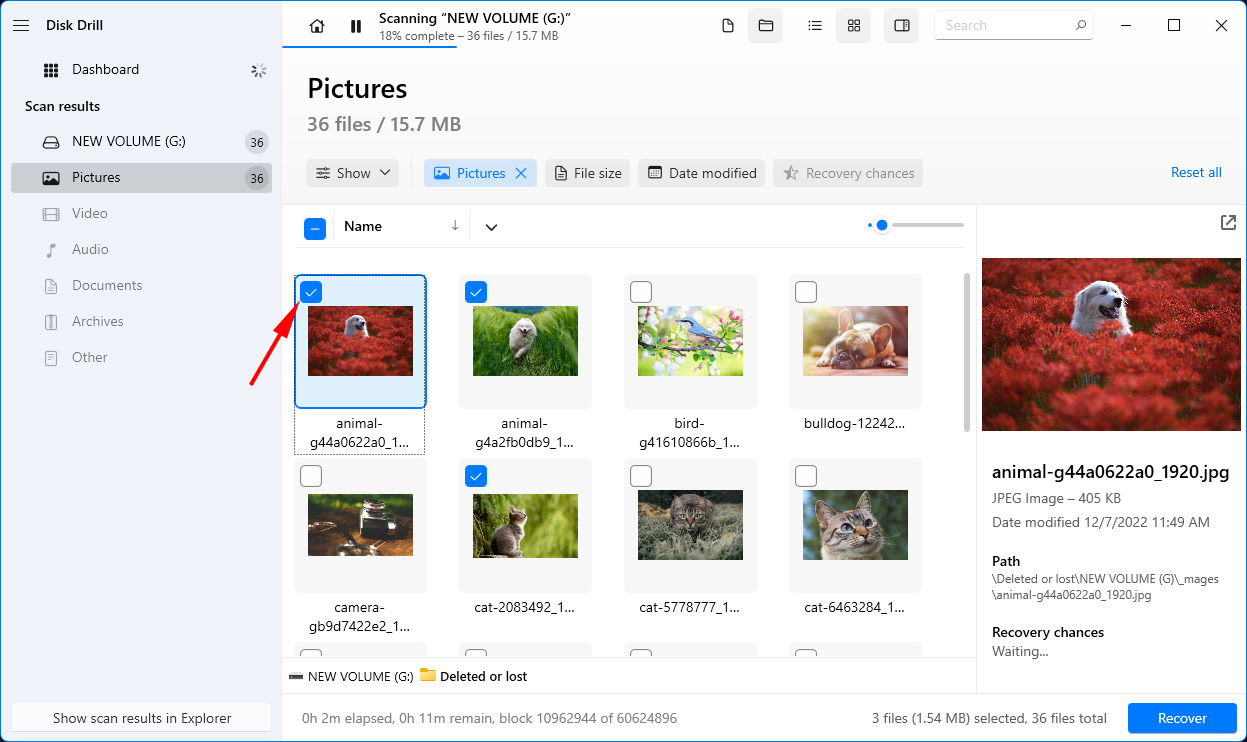
- Kurtar butonuna tıklayarak kurtarma işlemini gerçekleştirin. Daha sonra, veri geri yüklemesi için güvenli bir depolama yerini seçmeniz gerekecek. Kurtarılabilecek dosyaların üzerine yazılmaması için veri kaybı yaşanan cihazdan kaçının.
- Kurtarma işlemi tamamlandığında, belirlenen klasöre gidip dosyaları istediğiniz yere taşıyabilirsiniz. Bazı yeniden yapılandırılmış dosyaların adlandırması değiştirilmeye ihtiyaç duyabilir.
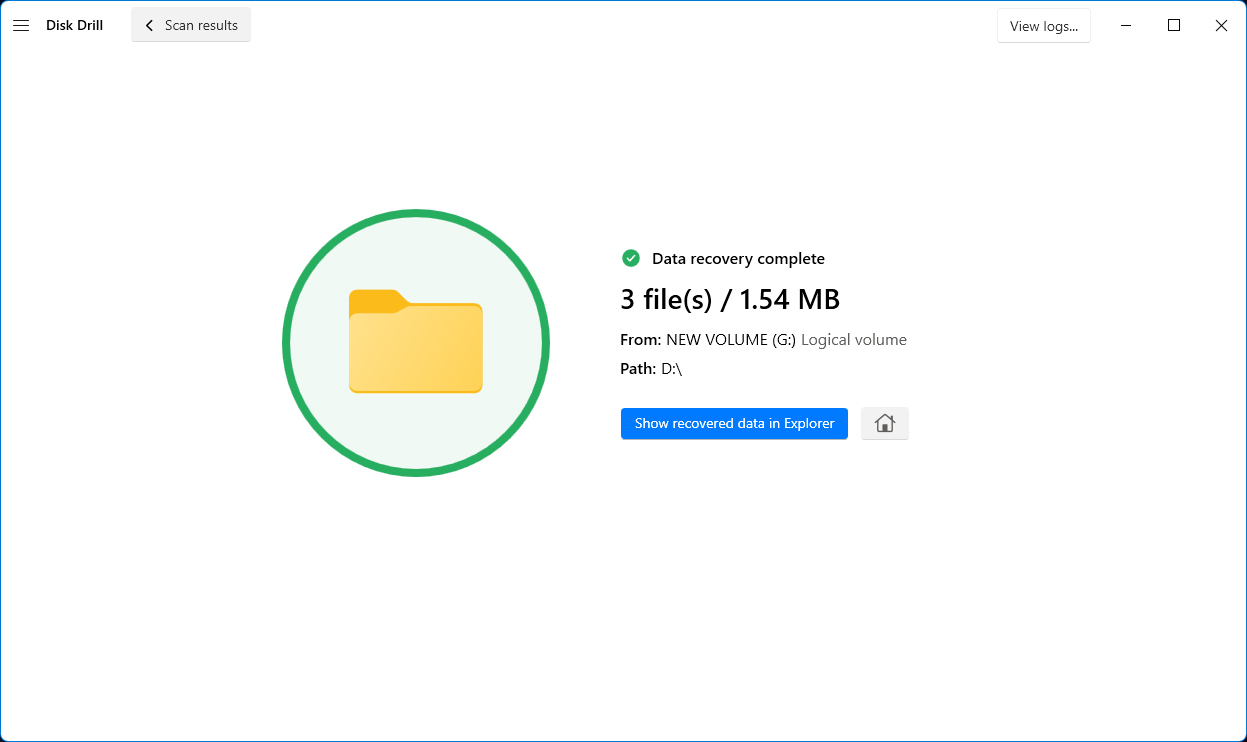
FAT32 Dosya Sistemi Nasıl Kurtarılır?
FAT32 diskinizden dosyalarınızı kurtarıp yedeklediğinize göre, dosya sistemiyle ilgili problemleri çözebilirsiniz.
Yöntem 1: Sistem Dosyası Denetleyicisi
Windows’un sistem sağlığını kontrol etmek için ana görevi olan bir Dosya Denetleyicisi vardır. Tüm sistem dosyalarıyla ilgili problemleri tespit eder ve doğru sürümlerle çözer. Sistem Dosya Denetleyicisi’ni kullanmayı denemek için işte yapmanız gerekenler:
- Başlat‘a tıklayın ve Komut İstemini arayın
- Komut İstemi üzerinde sağ tık yapın ve Yönetici olarak çalıştırın
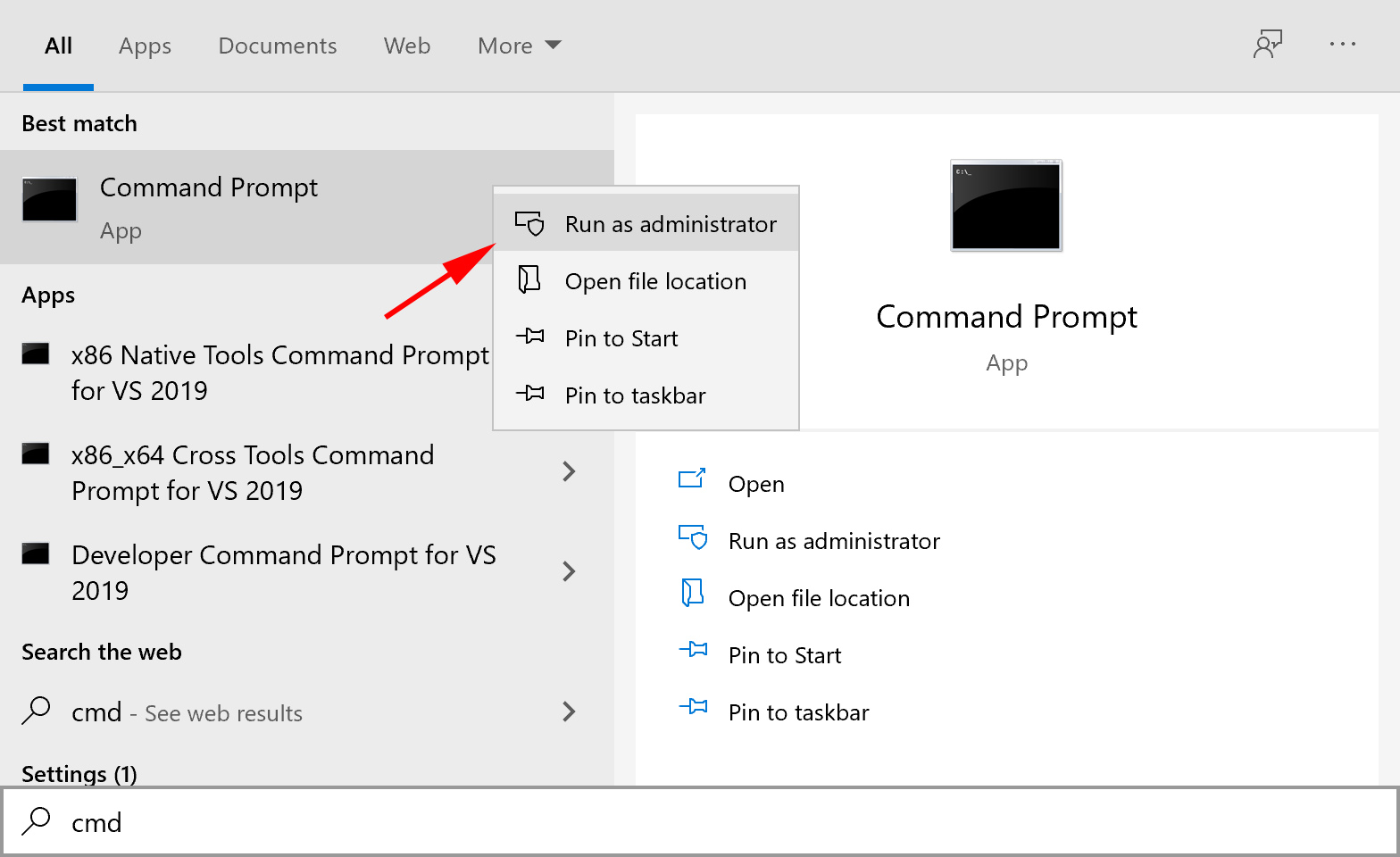
- Komut isteminde, tırnak işaretleri olmadan ‘sfc /scannow‘ yazın ve Enter‘a basın
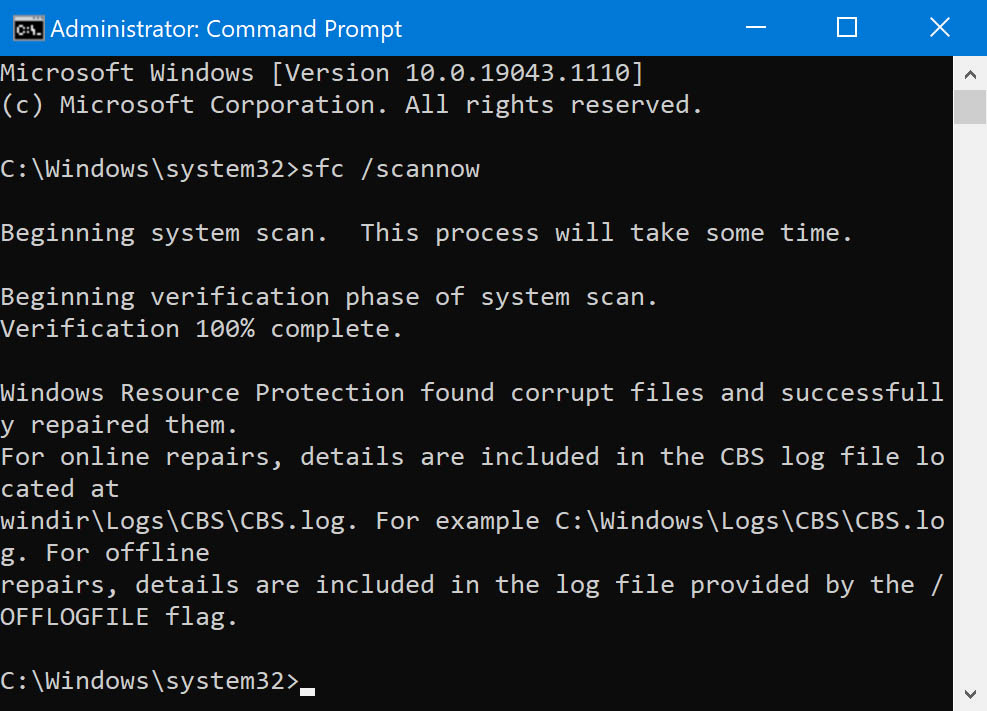
Bu, dosya sisteminizdeki hataları düzeltmeli. Eğer bu işe yaramazsa, önerdiğimiz diğer yöntemleri deneyebilirsiniz.
Yöntem 2: CHKDSK Komutu
CHKDSK, Windows’ta dosya sisteminde hataları arayan bir komuttur.
- Bilgisayarınıza FAT32 dosya sistemine sahip sürücüyü bağladığınızdan emin olun
- Arama çubuğuna cmd yazarak komut istemini açın ve Enter tuşuna basın.
- cmd.exe dosyasının üzerinde sağ tıklayın ve Yönetici olarak çalıştır seçeneğini seçin
- Pencerede, FAT32 ile formatlanmış sürücü harfi, iki nokta üst üste ve /f komutuyla birlikte chkdsk yazın [Örn: chkdsk h: /f Burada h sürücü harfidir]
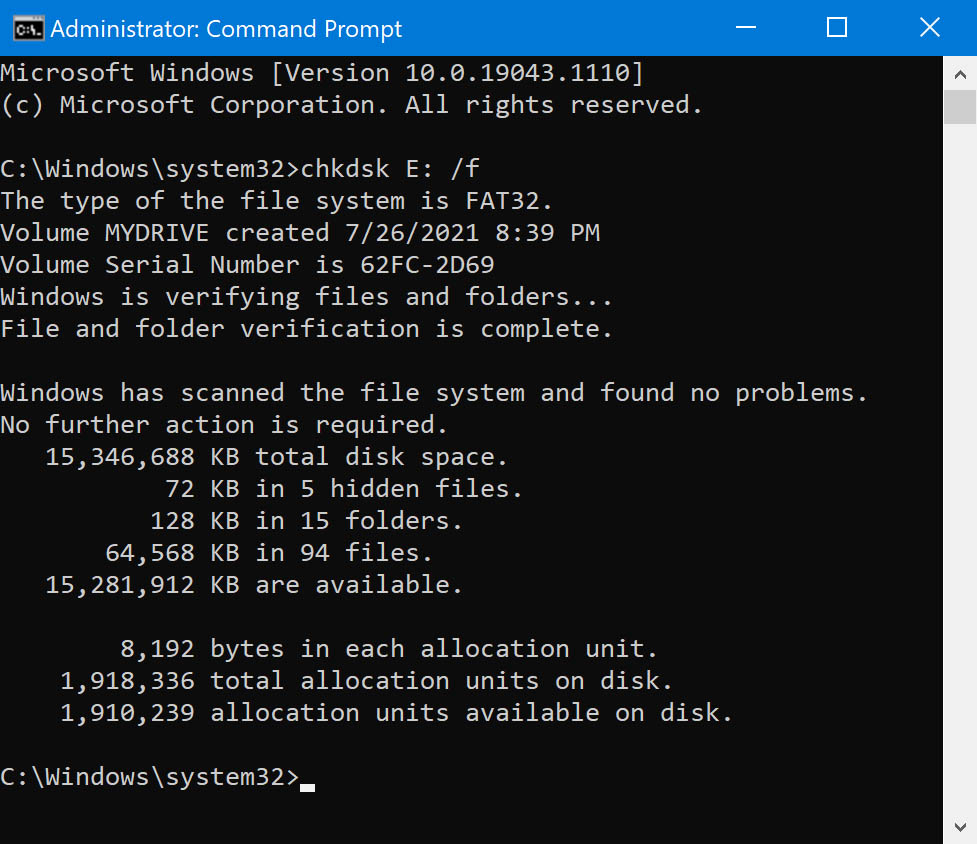
Komutu girdikten ve enter’a bastıktan sonra Windows, FAT32 dosya sistemini doğrulamak için birkaç dakika süre alacak. Ardından, Windows dosya sistemine düzeltmeler yaptığını belirten bir metin göreceksiniz. Eğer bu olursa, FAT32 dosya sisteminizi başarıyla onarmış ve verileri kurtarmış olursunuz.
Yöntem 3: Sistem Geri Yükleme
System Restore, dosya sisteminizi daha önce kaydedilmiş bir zamana geri yüklemenize yardımcı olan bir Windows işlevselliğidir.
Sistem Geri Yükleme’yi kullanmak için bu adımları izleyin:
- Başlat‘a tıklayın, Başlat Arama kutusuna ‘Bir geri yükleme noktası oluştur’ yazın ve ardından Programlar listesinde Bir geri yükleme noktası oluştur‘u tıklayın.
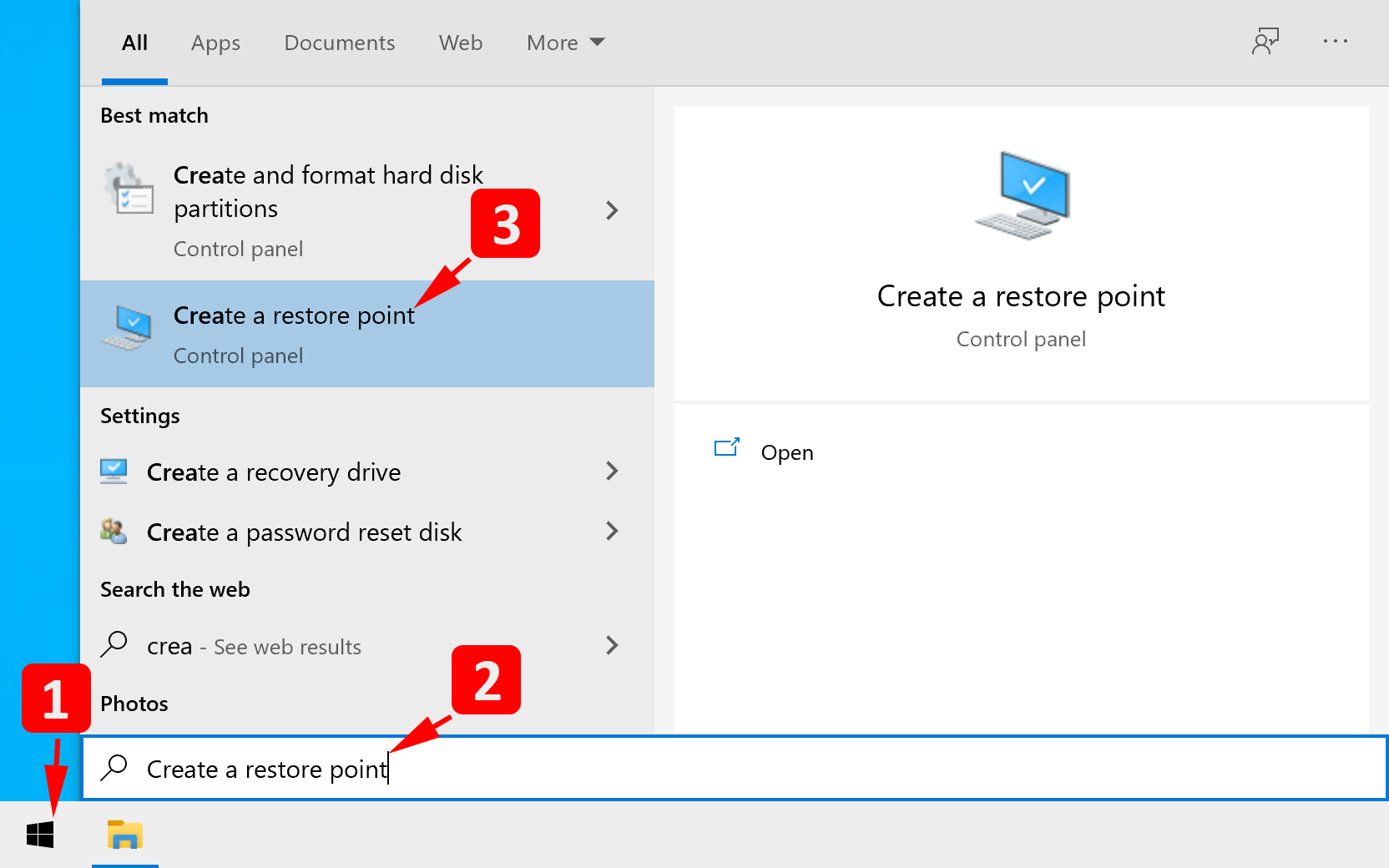
- Yönetici şifresi veya onayı istenirse, şifrenizi yazın veya Devam Et‘e tıklayın.
- Sistem Geri Yükleme
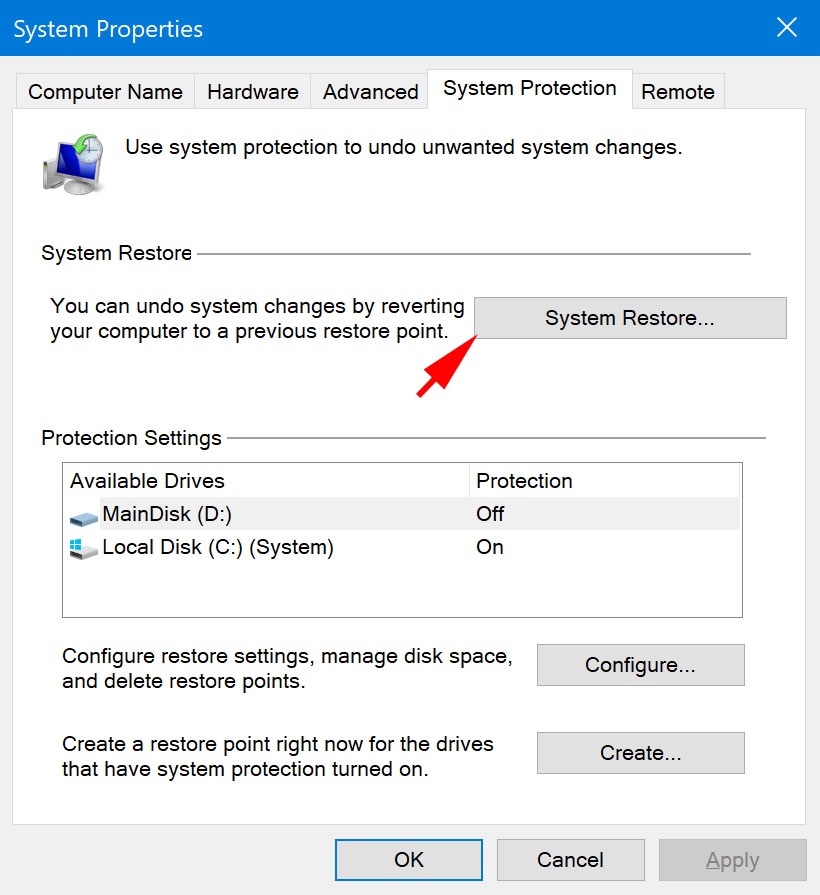 ‘ye tıklayın
‘ye tıklayın - Sistem Geri Yükleme iletişim kutusunda, Farklı bir geri yükleme noktası seç‘i tıklayın ve ardından İleri‘e tıklayın.
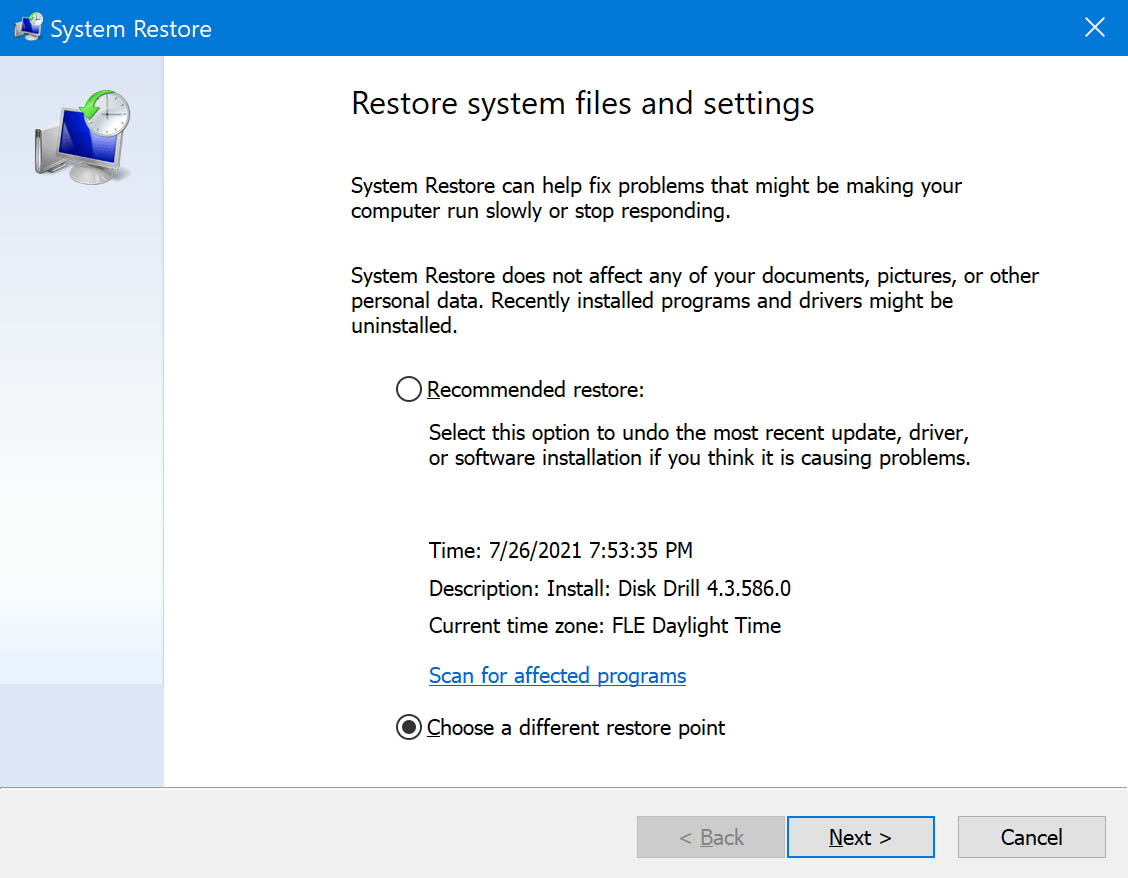
- Geri yükleme noktalarının listesinde, sorunu yaşamaya başlamadan önce oluşturulmuş bir geri yükleme noktasını tıklayın ve ardından İleri‘ye tıklayın.
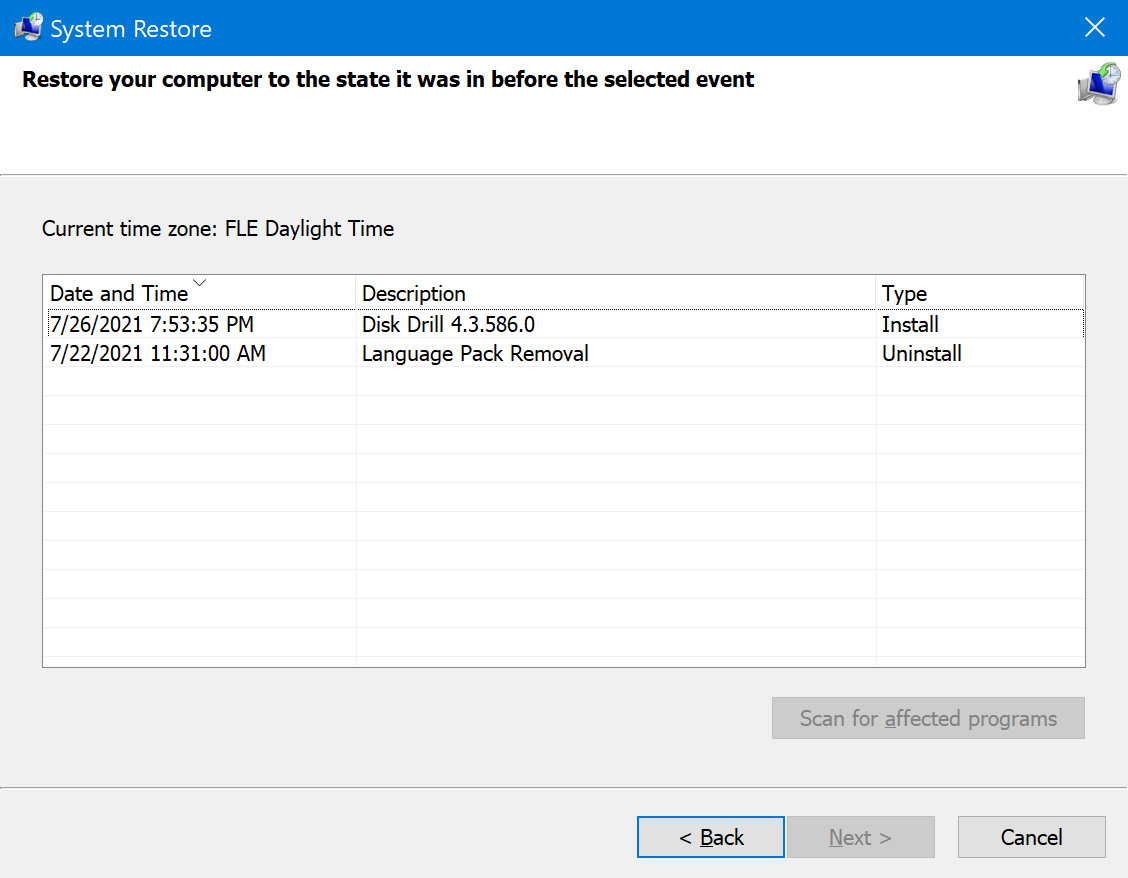
- Bitir‘e tıklayın. Bilgisayar yeniden başlatılacak ve sistem dosyaları ile ayarlar, geri yükleme noktasının oluşturulduğu zamandaki duruma geri dönecek.
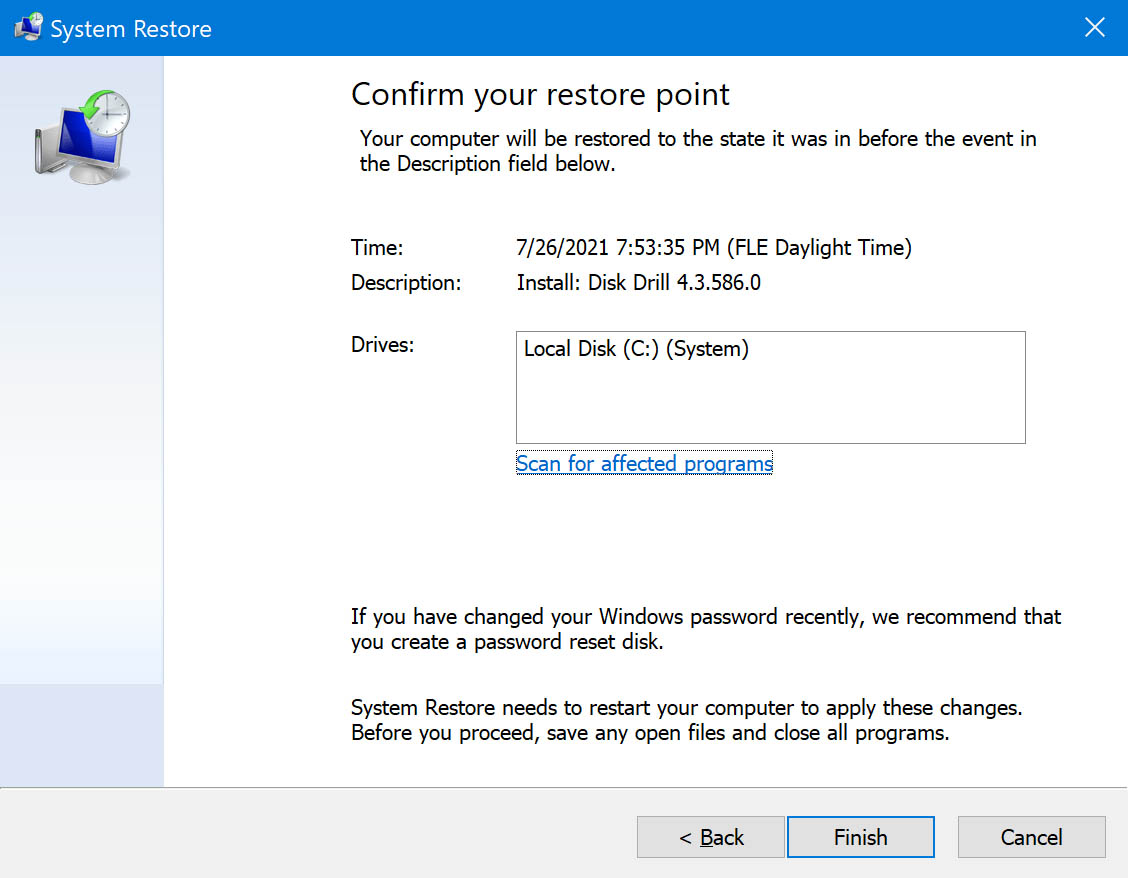
Gelecekte Veri Kaybını Önlemek İçin Bazı İpuçları
Bu dijital çağda, verileriniz farklı cihazlarda ve konumlarda saklanabilir. Bu, dosyalarınız büyüdükçe takibini zorlaştırır. Neyse ki, gelecekte daha fazla veri kaybını önlemek için alabileceğiniz birkaç önlem vardır. İşte bunlardan bazıları:
| Veri kaybının nedeni | Yapabilecekleriniz |
| Yedek yok | Düzenli veri yedeklemeleri verilerinizi asla kaybetmemenin anahtarıdır. Bulut yedeklemesi gibi akıllı yedekleme seçenekleri de pratik bir tercih ve veri kaybı için kalıcı bir çözüm olabilir. |
| Bölümleme/Disk Yönetimi | Bölümleme veya disk yönetiminde rahat hissetmiyorsanız veya bu konuda tam olarak bilgi sahibi değilseniz bunlardan kaçının. İşlem sırasında yapılan hatalar, bölümleme sırasında veri kaybına yol açabilir. Daha az riskle devam etmek istiyorsanız bir uzmana danışmak her zaman en iyisidir. |
| Sürücünüzü formatlama | Sürücünüzü formatlarken kazara veri kaybını önlemek için gerçekleştirdiğiniz adımları her zaman iki kez kontrol edin. Sürücünüzü formatlarken veri kaybederseniz, kılavuzumuzu kullanarak biçimlendirilmiş bir sabit sürücüden dosya kurtarma yöntemlerini deneyebilirsiniz. |
| Enerji kaybı | Cihazlarınız bağlandığında veya dosya aktarımı yaptığınızda kesintili veri aktarımı veya veri kaybını önlemek için, cihazlarınızın yeterli pil gücüne sahip olduğundan emin olun. |
| Dosya sistemi değiştirme işlemi sırasında kesinti | PC’nizin dosya sistemi değiştirme işlemi başladıktan sonra kapatılmadığından veya yeniden başlatılmadığından emin olun. Bilgisayarınıza bağlı olan cihazları da bağlantıdan ayırmaktan kaçının. |
Bu ipuçlarını takip ederek, önemli dosyalarınızın güvende, kurtarılabilir ve ihtiyaç duyduğunuzda kullanılabilir olduğundan emin olabilirsiniz. Bu pratiklerin dışında, kaybolan verileri mümkün olan en kısa sürede kurtarabilmek için bilgisayarınıza güvenilir bir veri kurtarma aracı yüklemek her zaman işe yarar.
Sonuç
FAT32 oldukça eski bir dosya sistemi olmasına rağmen, hala birçok depolama aygıtında kullanılmaktadır. Ne yazık ki, FAT32 dosyalarının kaybedilmesinin en yaygın yolu, NTFS gibi daha yeni dosya sistemlerine dönüşüm sırasında gerçekleşir.
Yedeklemeler, dosyalarınızın güvende olduğundan emin olmanın en iyi yoludur. Ancak, yedekleme sizin için bir seçenek değilse, veri kurtarma yazılımı sizin için iyi bir yol olabilir. Veri kurtarma araçları kullanarak dosyaları kurtardıktan sonra, FAT32 kurtarma, Sistem Dosyası Denetleyicisi, chkdsk veya Sistem Geri Yükleme kullanılarak mümkündür.
Umarız bu makale verilerinizi kurtarmanıza yardımcı olmuştur!
 7 Data Recovery
7 Data Recovery 



